התקנת Windows היא תהליך קל שכל אחד יכול לעשות. עם זאת, לפעמים אנו עשויים להתמודד עם כמה שגיאות. שגיאה אחת כזו היא לא ניתן להתקין את Windows בדיסק זה. ייתכן שהחומרה של מחשב זה לא תומכת באתחול בדיסק זה. ודא שהבקר של הדיסק מופעל בתפריט ה-BIOS של המחשב. במדריך זה, אנו מראים לך כיצד לתקן שגיאה זו ב-Windows.
startcomponentcleanup
!['s hardware may not support booting to this disk [Fix] המחשב הזה's hardware may not support booting to this disk [Fix]](https://prankmike.com/img/boot/DF/this-computer-s-hardware-may-not-support-booting-to-this-disk-fix-1.png)
ייתכן שהחומרה של מחשב זה לא תומכת באתחול בדיסק זה [תיקון]
אם אתה רואה ייתכן שהחומרה של מחשב זה לא תומכת באתחול לדיסק זה שגיאה בעת ניסיון להתקין את Windows במחשב האישי שלך, תוכל לבצע את השיטות שלהלן כדי לתקן את הבעיה.
- ודא שהדיסק מחובר כהלכה
- ודא שבקר הדיסק מופעל ב-BIOS
- שנה סדר האתחול
- המר את הדיסק ל-GPT
בואו ניכנס לפרטים של כל שיטה ונתקן את השגיאה כדי להתקין את Windows בקלות.
1] ודא שהדיסק מחובר כהלכה
בדוק אם הדיסק שאתה מנסה להתקין את Windows מחובר כהלכה למחשב שלך ועובד היטב. בדוק אם יש כבלים רופפים שעלולים להיות בלולאת חיבור של ניתוק וחיבור מחדש. ודא שהכבלים מחוברים היטב ללא כל סיכוי לניתוק.
2] ודא שבקר הדיסק מופעל ב-BIOS
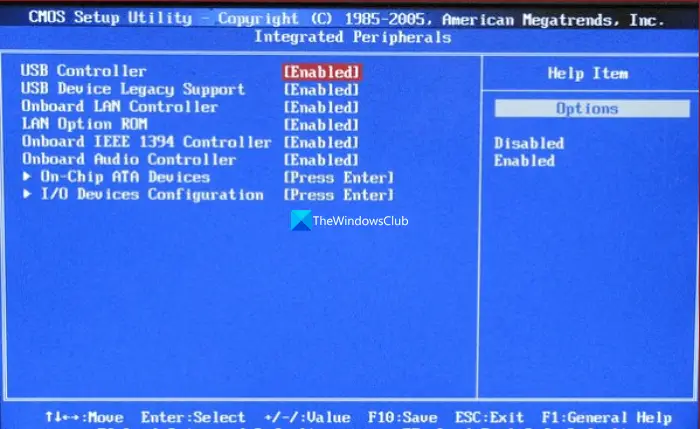
בקר הדיסק בהגדרות ה-BIOS שולט בכונני הדיסקים המחוברים ללוח האם של המחשב שלך. היא אחראית לתקשורת עם כונני הדיסקים וניהול העברת הנתונים בין הכוננים למעבד המחשב. כאשר אתה רואה שהחומרה של מחשב זה עשויה שלא לתמוך באתחול לתוך שגיאת דיסק זו, עליך לוודא שבקר הדיסק מופעל בהגדרות ה-BIOS.
כדי לבדוק אם בקר הדיסק מופעל בהגדרות ה-BIOS:
sys לשחזר פקודה
- הפעל מחדש את המחשב שלך וגש להגדרות ה-BIOS באמצעות F2 או F10, או כפתור DEL בהתבסס על היצרן שלך בזמן שהמחשב שלך מופעל.
- נווט אל ציוד היקפי משולב או תצורת אחסון או משהו כזה בהתבסס על היצרן שלך כדי לגשת לקטע בקר הדיסק.
- בדוק אם בקר הדיסק עבור הדיסק שברצונך להתקין את Windows מופעל. אם לא, הפעל את זה. זה יאפשר ל-Windows לתקשר עם הדיסק ולבצע את תהליך ההתקנה.
- שמור את השינויים וצא מהגדרות ה-BIOS/UEFI.
3] שנה את סדר האתחול

אם השיטות שלעיל אינן פותרות את השגיאה, עליך לשנות את סדר האתחול בהגדרות ה-BIOS כדי לתעדף את הדיסק שבו ברצונך להתקין את Windows. ודא שאתה מגדיר את הדיסק שאתה מתקין עליו את Windows כהתקן האתחול הראשון.
כדי לשנות את סדר האתחול בהגדרות ה-BIOS:
אבטחת אינטרנט בחינם של קומודו - -
- הפעל מחדש את המחשב שלך וגש להגדרות ה-BIOS באמצעות F2 או F10, או כפתור DEL בהתבסס על היצרן שלך בזמן שהמחשב שלך מופעל.
- בהגדרות ה-BIOS, חפש את האתחול, אתחול סדר או תצורת אתחול שעשויים להיות שונים בהתאם ליצרן שלך. בהגדרות אלה, תראה את רשימת המכשירים שניתן לבחור כאפשרויות אתחול.
- בחר את המכשיר לתעדוף מהרשימה והשתמש במקשי החצים במקלדת כדי להזיז אותו למעלה או למטה כדי לתעדף אותו.
- סדר את הדיסק לפי העדפת האתחול שלך. לאחר מכן, שמור וצא מהגדרות ה-BIOS.
4] המר את הדיסק ל-GPT
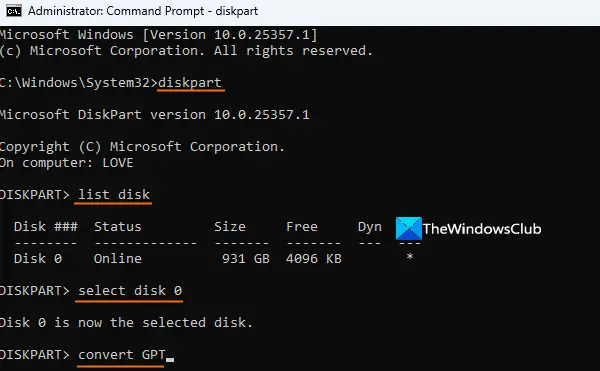
אם אתה מנסה להתקין את Windows על דיסק גדול מ-2TB, עליך להמיר אותו לסגנון מחיצת GPT. זה יבטיח התקנה קלה של Windows ללא שגיאות. זכור שתהליך זה עלול לגרום לאובדן נתונים כאשר הדיסק הקשיח נמחק. עליך לגבות את הנתונים במכשיר שלך לפני הכניסה לתהליך זה. למרות שיש כמה אפשרויות המרת MBR ל-GPT ללא אובדן נתונים , ייתכן שיש לך כמה שגיאות. לכן, מומלץ לגבות את כל הנתונים שלך. לאחר מכן, בצע את השלבים הבאים:
- חבר את מדיית ההתקנה של Windows למערכת שלך
- התחל את תהליך ההתקנה של Windows
- כאשר הגדרת Windows מופיע מסך, לחץ על Shift+F10 מקש קיצור
- זה יפתח חלון שורת פקודה כמנהל
- כעת בצע את הפקודה
diskpart - הזן את הפקודה
list diskובצע אותה. זה יציג את רשימת הדיסקים הקשיחים המחוברים למחשב האישי שלך - בחר את הדיסק הקשיח שעבורו אתה מתמודד עם בעיה זו. לדוגמה, אם מספר הדיסק הוא 0, בצע את הפקודה
select disk 0 - כעת הדיסק נבחר, בצע את הפקודה
cleanכדי למחוק אותו - לבסוף, בצע את הפקודה
convert GPT. זה ימיר את הדיסק הקשיח שלך מ-MBR ל-GPT - צא מחלון CMD
זה אמור לתקן את השגיאה ולפתור דרך להתקנת Windows בדיסק שנבחר.
קריאות קשורות:
- יש להתקין את Windows במחיצה המעוצבת כ-NTFS
- לדיסק שנבחר יש טבלת מחיצות MBR
- ההתקנה אינה תומכת בתצורה של או בהתקנה על דיסקים המחוברים דרך יציאת USB או IEEE 1394
- לא ניתן להתקין את Windows בדיסק זה , הדיסק שנבחר הוא בסגנון מחיצת GPT
- הדיסק עלול להיכשל בקרוב
- ודא שבקר הדיסק מופעל ב-BIOS .
כיצד אוכל להפעיל דיסק ב-BIOS?
כדי להפעיל דיסק בהגדרות ה-BIOS/UEFI, הזן את הגדרות ה-BIOS בזמן הפעלה מחדש של המחשב באמצעות מקשים כמו Del, F2, F12 או Esc בהתבסס על היצרן שלך. בהגדרות ה-BIOS, חפש אחסון, כוננים או תצורת SATA. את רשימת הדיסקים המחוברים תמצא בהגדרות. חפש את הדיסק שברצונך להפעיל. בחר את הדיסק ולחץ על המקש המתאים לפי ההוראות על המסך כדי להפעיל אותו. כאשר אתה מפעיל את הדיסק, אמורה להיות אפשרות מופעלת לצדו. שמור את השינויים וצא מהגדרות ה-BIOS.
כיצד אוכל להפעיל את כונן האתחול של UEFI?
כדי להפעיל את כונן האתחול של UEFI, הפעל מחדש את המחשב והזן את הגדרות ה-BIOS באמצעות המקשים כמו Del, F2, F12 או Esc בהתבסס על היצרן שלך. בהגדרות ה-BIOS, חפש את אתחול, אפשרויות אתחול או תצורת אתחול. בהגדרות, תראה את רשימת הכוננים הזמינים. בחר את הכונן והשתמש במקשים F5 או F6 או במקשים לפי ההוראות על המסך כדי להעביר את הלחצן ממושבת למאופשר לצד הכונן. לאחר מכן, ארגן את הכונן כדי לתעדף את הדיסק לאתחול. שמור הגדרות וצא מהגדרות ה-BIOS.
![המחשב הזה's hardware may not support booting to this disk [Fix]](https://prankmike.com/img/boot/DF/this-computer-s-hardware-may-not-support-booting-to-this-disk-fix-1.png)














